Como redefinir a barra de toque do seu MacBook quando ele fica preso

É raro, mas de vez em quando a barra de toque do seu MacBook pode ficar presa, mostrando apenas um conjunto de botões e não respondendo tocar. Para mim, estava exibindo a mensagem "Desbloquear com TouchID" muito depois de eu ter feito o login, mas é possível que isso aconteça durante a execução de qualquer aplicativo.
A solução rápida é forçar o encerramento do aplicativo que está preso na Barra de toque. mas se isso não resolver o problema, você pode forçar a barra de toque a “reiniciar”. Isso deve resolver o problema em quase todos os casos.
RELACIONADO: Como solucionar problemas no seu Mac com o Monitor de atividade
Primeiro, abra o Activity Monitor: você encontrará em / Applications / Utilities ou abrindo o Spotlight e digitando “Activity Monitor”. Depois de abrir o programa, digite a palavra “touch” na barra de pesquisa superior direita .
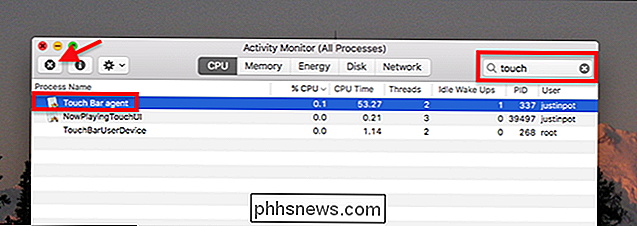
Você encontrará um processo chamado “Agente da barra de toque”. Clique nele e, em seguida, clique no botão “X” no canto superior esquerdo para forçar a saída do processo. A barra de toque ficará em branco por um segundo, depois será reiniciada, resolvendo, com sorte, qualquer interferência que tenha causado o congelamento.

Por que você deve se preocupar sempre que o banco de dados de senhas de um serviço é vazado
“Nosso banco de dados de senhas foi roubado ontem. Mas não se preocupe: suas senhas foram criptografadas. ”Nós regularmente vemos declarações como essa online, incluindo ontem, do Yahoo. Mas devemos realmente assumir essas garantias pelo valor de face? A realidade é que o banco de dados de senhas compromete são uma preocupação, não importa o quanto uma empresa possa tentar manipulá-la.
Como alterar o tamanho do texto, ícones e muito mais no Android
Vamos enfrentá-lo: não importa o quão boas as telas sejam em nossos telefones e tablets, o texto às vezes pode ser muito pequeno se você tem pouca visão. A boa notícia é que há uma variedade de métodos para ajudar você a aliviar os olhos apenas para tornar o texto (ou qualquer outra coisa) mais legível.



